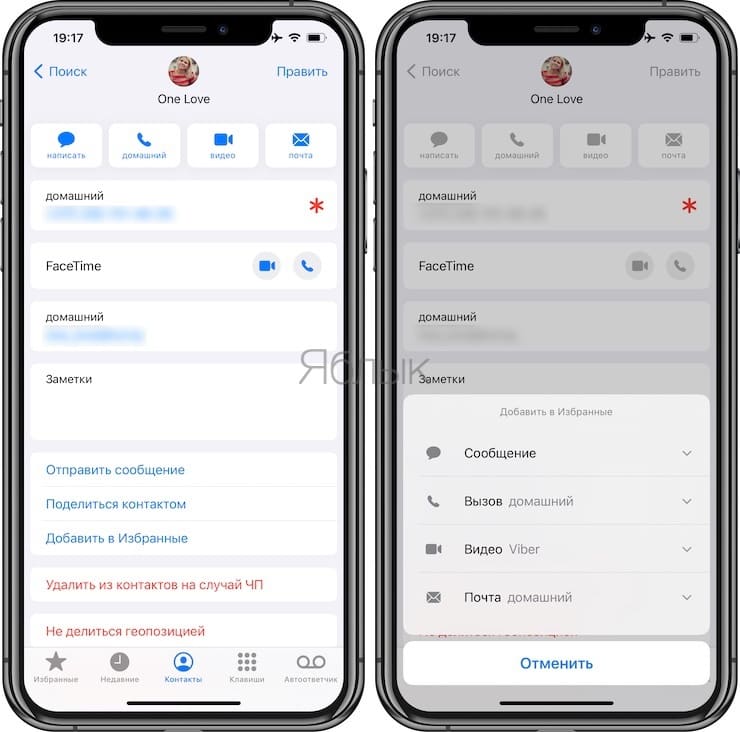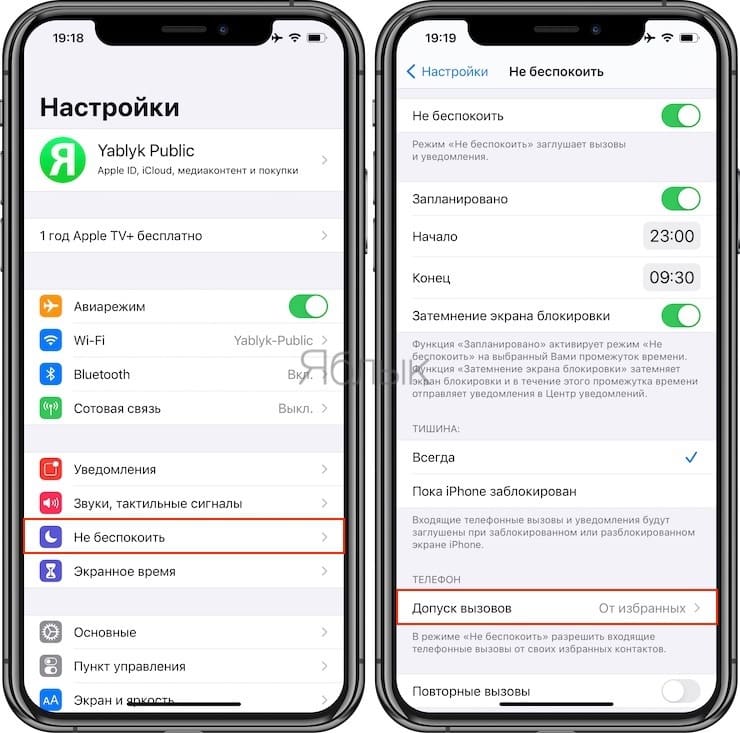- На Айфоне занято: почему при звонке на iPhone бывает всегда занято. В чем дело?
- Почему при звонке на iPhone бывает занято
- Почему на iPhone всегда занято
- На устройстве абонента включена функция «Не беспокоить»
- Почему «занято» только при первом звонке на iPhone?
- Ваш номер заблокирован (внесен в черный список абонента)
- Не удается совершать звонки и отвечать на них на устройстве iPhone
- Не удается совершать звонки и отвечать на них на устройстве iPhone
- Обращение к оператору связи
- Обновление программного обеспечения
- Проверка настроек iPhone
- Проверка настроек сети
- Обращение в службу поддержки Apple
- Как на Айфоне сделать неизвестный номер (скрыть телефон)
- Неизвестный номер с помощью iOS
- Запрещаем показ телефона через оператора связи
- Как на iPhone блокировать все звонки от неизвестных и скрытых номеров: 2 способа
- Способ 1 (для iOS 13 и новее) Как блокировать все звонки от неизвестных абонентов на iPhone
- Способ 2 (для iOS 7 — iOS 12) Как блокировать на iPhone все звонки с неизвестных и неопределяемых (скрытых) типа «Нет ID абонента» или «Неизвестен» номеров
- Когда лучше всего использовать данную возможность?
- Видео по теме:
На Айфоне занято: почему при звонке на iPhone бывает всегда занято. В чем дело?
С одной стороны, находиться на связи круглые сутки практически в любом месте планеты для современного человека очень удобно, с другой — каждый из нас порой вынужден отвечать или сбрасывать звонки, которые поступают в самое неподходящее время.
При этом для решения проблемы достаточно уделить несколько минут настройке режима «Не беспокоить» или добавлению навязчивых контактов в «Черный список».
Почему при звонке на iPhone бывает занято
Начать стоит с краткого описания двух самых распространенных случаев появления коротких гудков (режима «занято») при звонке, а именно:
1. Занято, потому что линия действительно занята — абонент разговаривает с другим абонентом;
2. Занято, потому что абонент сбросил (отклонил) вызов.
Для сброса входящего звонка на iPhone необходимо:
- Если iPhone заблокирован — дважды нажать физическую кнопку Вкл.
- Если iPhone разблокирован — красную кнопку «Отклонить».
Почему на iPhone всегда занято
На устройстве абонента включена функция «Не беспокоить»
Функция «Не беспокоить» делает iPhone недоступным для звонков с любых номеров, при этом она может активироваться и отключаться автоматически в заданное время (например, ночью), подробное руководство по настройке режима можно найти здесь. В активном режиме «Не беспокоить» (в статус-баре появляется иконка с изображением месяца) iPhone также отвечает на входящие звонки короткими гудками «занято».
Конечно, всегда существует вероятность пропустить действительно важный звонок, например, от родных и близких. Чтобы избежать подобных ситуаций, можно сделать для определенных абонентов исключение и позволить им дозваниваться на iPhone, находящийся в режиме «Не беспокоить». Для этого необходимо произвести две операции:
1. На странице нужного абонента в приложении Контакты нажать «Добавить в Избранные»;
2. Перейти в Настройки → Не беспокоить → Допуск вызовов и поставить галочку напротив пункта «От избранных».
Почему «занято» только при первом звонке на iPhone?
Еще одна опция, в теории позволяющая не пропустить важный звонок в режиме «Не беспокоить», называется «Повторные вызовы», включить ее можно в том же меню Настройки → Не беспокоить (см. скриншот выше). В активном режиме функция пропускает звонок на iPhone, если это вторая попытка дозвониться за последние три минуты.
Ваш номер заблокирован (внесен в черный список абонента)
Блокировка абонентов при помощи «Черного списка» производится легко и быстро (подробную инструкцию по работе с этой функцией можно найти здесь и здесь), при этом отмеченные контакты из адресной книги не смогут дозвониться на iPhone пользователя, сразу после вызова в трубке прозвучат короткие гудки «занято». Таким образом «Черный список» позволяет решить проблему с конкретными абонентами, сообщения и звонки от которых требуется полностью проигнорировать.
Источник
Не удается совершать звонки и отвечать на них на устройстве iPhone
Причиной того, что вам не удается совершать звонки и отвечать на них на устройстве iPhone, могут быть некоторые настройки, устаревшая версия ПО или проблема с сетью.
Не удается совершать звонки и отвечать на них на устройстве iPhone
Узнайте, что нужно делать, если вы видите сообщение «Нет сети» или «Поиск» в строке состояния. Если с вашего iPhone невозможно принять или отправить вызов, выполните следующие действия. После выполнения каждого шага проверяйте, удалось ли решить проблему.
Обращение к оператору связи
- Ваша учетная запись настроена для использования iPhone.
- Отсутствуют локальные перебои в предоставлении услуг.
- Ваш счет не заблокирован по финансовым причинам.
- В системе оператора не отображались ошибки по вашим звонкам.
Обновление программного обеспечения
- Проверьте наличие обновления настроек оператора.
- Проверьте наличие обновления программного обеспечения ОС iOS. Для установки некоторых обновлений может потребоваться подключение к сети Wi-Fi.
Проверка настроек iPhone
- Включите и выключите авиарежим. Перейдите в меню «Настройки» и включите авиарежим, подождите пять секунд, а затем отключите его.
- Отметьте флажком «Не беспокоить». Перейдите в меню «Настройки» > «Фокусирование» > «Не беспокоить» и убедитесь, что эта функция отключена.
- Проверьте наличие заблокированных номеров телефонов. Перейдите в меню «Настройки» > «Телефон» > «Заблокированные контакты».
- Проверьте, включена ли функция «Переадресация». Перейдите в меню «Настройки» > «Телефон» > «Переадресация» и убедитесь, что эта функция отключена.
- Проверьте, установлен ли переключатель Заглушение неизвестных. Если этот параметр включен, вам смогут дозвониться только абоненты из вашего списка контактов или раздела «Недавние», а также абоненты, которые оправили вам свой номер в программе «Почта» или написали вам сообщение с этого номера. Добавьте в список контактов номера абонентов, от которых вы хотите принимать звонки. Вызовы через некоторые сторонние программы могут не проходить.
Проверка настроек сети
- Выполните сброс настроек сети. Перейдите в меню «Настройки» > «Основные» > «Перенос или сброс iPhone» > «Сброс» > «Сбросить настройки сети». Это удалит все текущие сохраненные настройки, включая пароли к сетям Wi-Fi, предпочитаемые сети и настройки VPN.
- Попробуйте осуществить или принять звонок в другом месте.
Обращение в службу поддержки Apple
Если вы по-прежнему не можете совершать или принимать вызовы, обратитесь в службу поддержки Apple, затем следуйте инструкциям для завершения запроса.
Источник
Как на Айфоне сделать неизвестный номер (скрыть телефон)
Иногда жизнь преподносит ситуации, в которых лучший выход – не показывать личные данные. С ростом популярности смартфонов распространенным типом персональной информации стали абонентские цифры, способные раскрыть всю «подноготную» владельца. При таких обстоятельствах желательно скрыть номер телефона на Айфоне, чтобы избежать попадания в неудобное для пользователя положение.
Неизвестный номер с помощью iOS
Как позвонить с Айфона, чтобы не определился номер, расскажет эта часть инструкции, посвященная встроенным в операционную систему Apple инструментам. Действуем следующим образом:
- На главном экране смартфона находим иконку с «Настройками» (серую шестеренку). В открывшемся меню «листаем» вниз, пока не найдем пункт «Телефон».
- Внутри «Настроек» выбираем «Показ номера». Внутри него отключить функцию, поставив селектор переключения в неактивное положение.

Теперь во время звонка на другой iPhone будет высвечиваться надпись «Неизвестный» вместо привычных цифр. Однако следует помнить, что «спрятаться» способна помешать услуга «Автоопределение номера», предоставляемая операторами связи. В данном случае ползунок будет неактивен:
Это означает, что скрыться получится только обратившись к оператору сотовой связи и подключив соответствующую услугу.
Запрещаем показ телефона через оператора связи
У операторов «большой тройки» имеется сетевая функция, позволяющая убрать отображение номера телефона при звонке другим абонентам. Мобильный код будет как неизвестный. Способ активации услуги «Как звонить анонимно», зависит от оператора:
- При использовании «МТС» необходимо набрать с панели ввода *111*46# и после этого позвонить.
- Если связь от «Билайна», набираем короткий код *110*071# и данную команду на вызов.
- У «Мегафона» вызываем USSD-код *221#.
- Если «ТЕЛЕ2», звоним на *117*1# и дожидаемся ответного СМС-сообщения.
Важно помнить, что у операторов эта услуга платная, а тарифы варьируются в зависимости от выбранных условий обслуживания.
Таким образом, поставить запрет на отображение личного номера довольно легко. Это можно сделать бесплатно при помощи утилит, встроенных в iOS. Платно – при использовании услуг своего оператора. Не забывайте, что первый способ не самый надежный: невидимый номер просто вскрывается при помощи антиопределителя.
Источник
Как на iPhone блокировать все звонки от неизвестных и скрытых номеров: 2 способа
Если вы не хотите отвечать на звонки определенных абонентов, вы можете заблокировать их номера телефонов в списке своих контактов на iPhone (подробная инструкция о работе «Черного списка на iPhone»). Однако было бы здорово пойти еще дальше и заблокировать звонки от всех неизвестных абонентов и тех, чей номер нельзя идентифицировать.
Многие пользователи предпочитают не брать трубку, когда им звонят с неизвестного номера, но при этом навязчивые звонки с незнакомых телефонов порой мешают нормально пользоваться смартфоном.
Как правило, звонящие с номеров «Нет ID абонента» или «Неизвестен» – это роботы (конечно, есть и исключения), работники маркетинговых отделов, пытающиеся вам что-то продать, и т.п., поэтому избавиться от их назойливых звонков было бы совсем неплохо.
Ниже мы расскажем вам, как заблокировать на iPhone все неизвестные и неопределяемые номера.
Учтите, что этот способ не стоит использовать, если ваши близкие часто звонят с чужих номеров.
ВНИМАНИЕ. Воспользовавшись им, вы будете получать звонки только от абонентов из списка контактов, поэтому рискуете пропустить важный звонок.
Способ 1 (для iOS 13 и новее) Как блокировать все звонки от неизвестных абонентов на iPhone
В iOS 13 разработчики решили эту проблему, добавив функцию блокировки входящих вызовов с номеров, не добавленных в адресную книгу.
Собственно, нечто подобное можно было сделать на iPhone и ранее, активировав режим «Не беспокоить» и разрешив «Допуск вызовов» для избранных контактов (об этом ниже), однако теперь функция активируется буквально в пару касаний экрана, а ее использование в определенные временные промежутки вполне можно назвать удобным.
Зачем нужна блокировка входящих вызовов? Например, чтобы отвадить маркетологов. Довольно часто после регистрации в не самых добропорядочных интернет-магазинах или сервисах номер телефона пользователя попадает в базы спам-звонков и текстовой рассылки (к слову, текстовые сообщения с незнакомых номеров можно было запретить еще в iOS 10). Кроме того, запрет на незнакомые входящие защитит ребенка или пенсионера от телефонных мошенников, позволит должнику избегать стрессовых разговоров с коллекторами и т.д.
Активировать функцию довольно просто — достаточно перейти в Настройки, раздел Телефон, и активировать переключатель напротив пункта «Заглушение неизвестных». После этого человек, который будет звонить вам с неизвестного номера, услышит в трубке короткие гудки «Занято».
Особенно приятно, что после заглушенного звонка ваш iPhone придет уведомление в виде пропущенного вызова, и если номер покажется вам знакомым, то можно будет просто перезвонить на него.
При включенной опции «Заглушение неизвестных», будут продолжать поступать входящие звонки от людей из контактов, предложений Siri, а также от тех, кому вы недавно звонили.
Способ 2 (для iOS 7 — iOS 12) Как блокировать на iPhone все звонки с неизвестных и неопределяемых (скрытых) типа «Нет ID абонента» или «Неизвестен» номеров
Данный способ является не стандартной блокировкой абонентов на iPhone, а хитроумным использованием режима «Не беспокоить» и списка контактов. Итак, как это работает:
- Откройте на вашем iPhone приложение «Настройки» и выберите функцию «Не беспокоить».
- Передвиньте переключатель напротив опции «Не беспокоить» в позицию «Включено».
- На экране в статус-баре (где часы) появится полумесяц, после чего устройство не будет издавать абсолютно никаких звуков.
- Нажмите на «Допуск вызовов», и вам откроются две опции. Выберите «От избранных», если вы хотите получать звонки только от избранных контактов. Этот вариант подходит для пользователей, которые добавили в «Избранное» (инструкция по добавлению) номера всех друзей и членов семьи (главное не забудьте добавить в Избранное нужные контакты) и никогда не получают звонки с других номеров.
- Выберите опцию «Все контакты» или группу контактов (как создавать группы контактов на iPhone мы рассказывали здесь и здесь), тогда вы будете получать звонки от всех абонентов из списка контактов. Однако те, кто не был добавлен в вашу адресную книгу, дозвониться не смогут.
Прежде чем воспользоваться данным методом, хорошенько подумайте, не будет ли вам кто-то звонить по важному вопросу с номера, не входящего в список контактов. Если вы точно уверены в своем решении, смело закрывайте «Настройки» и наслаждайтесь тишиной. Тогда как у звонящих Вам в трубке всегда будет «занято».
Когда лучше всего использовать данную возможность?
Функция «Не беспокоить» активирует на iPhone полностью беззвучный режим и отключает звук не только звонков, но и уведомлений. Лучше всего настроить часы, когда она будет активироваться автоматически. Например, каждый вечер в определенное время iPhone будет уходить в беззвучный режим, а затем каждое утро снова возвращаться в обычный. Конечно, можно настроить функцию таким образом, чтобы смартфон оставался беззвучным круглосуточно.
Также рекомендуется в режиме «Не беспокоить» активировать возможность повторных вызовов. Если кто-то звонит дважды в течение трех минут, звонок не будет заглушен. Пользователи, у которых нет списка контактов или «Избранного», не стоит пользоваться описанным выше методом, иначе они вообще ни от кого не будут получать звонки.
Видео по теме:
Источник